Dziś bardzo wygodnie jest nauczyć się korzystać z edytora tekstu Biuro i jak najlepiej go wykorzystaj. Dlatego pójdziemy na to małe seminarium Dowiedz się, jak utworzyć lub utworzyć harmonogram działań w programie Word.
Edytor tekstu okazuje się być bardzo wszechstronnym narzędziem, jeśli chodzi o wypełnianie misji studyjnych lub nos plany pracy , za pracę magisterską lub dowolny dokument, który chcemy wyprodukować.
Pokażemy Ci krok po kroku, jak tworzyć programy, nie będąc ekspertem w pracy z edytorem tekstu. Przekonasz się, że jest to niezwykle proste i jest to kwestia praktykowania jak wszystko w życiu i stania się ekspertem.
Cóż, nie tracąc czasu, dowiedzmy się utwórz lub utwórz dziennik aktywności w programie Word ten
Jak stworzyć kalendarz zajęć
Aby rozpocząć wyjaśnianie kolejnych kroków, musisz wpisać enter Program słowny i wybierz pusty dokument. Musimy wspomnieć, że kroki, które tutaj omówimy, są proste i łatwe do wykonania, z tego powodu możesz go użyć do innych projektów, w których musisz uwzględnij tabele ten
Cóż, zacznijmy, mając pusty arkusz, przechodzimy do zakładki wejściowej, jeśli nie zostanie naprawione, możemy ją podłączyć. Będąc na zakładce input, uruchamiamy jedną klipsy na stole i możemy wybrać, ile wierszy i kolumn chcemy. Jest też zakładka, która mówi wypełnił stół i możesz określić liczbę wierszy i kolumn, które ma zawierać Twoja tabela.

Po wybraniu liczby kolumn i wierszy, w naszym przykładzie wybieramy 6 kolumn, jak chcemy zrób pamiętnik kursu Od poniedziałku do piątku.
A liczba rzędów będzie zależeć od różnych czynności, które planujesz wykonać w tych dniach. Następnie w pierwszej kolumnie umieszczamy aktywności na kolejne dni tygodnia.
Należy pamiętać, że każdej kolumnie można nadać określoną szerokość, osiąga się to poprzez umieszczenie wskaźnika na linii oddzielającej każdą kolumnę od przeniesienia. W ten sposób możesz wprowadź żądany rozmiar w każdej kolumnie będzie przechowywać wszystkie informacje w każdym wierszu.
Ten proces można również wykonać w inny sposób, aby kolumny miały tę samą szerokość. Robimy to, umieszczając wskaźnik tuż nad pierwszą kolumną, którą chcemy dostosować, wycinamy tam, przytrzymujemy i przeciągamy do ostatniej kolumny, a następnie zostawiamy ją i wszystko jest zaznaczone.
Następnie najedź kursorem na zacieniony obszar i wykonaj klip prawym przyciskiem myszy, pojawi się małe pole i wybierz opcję umieszczenia szukanej szerokości. Niektóre kolumny są większe od innych lub wszystkie mają taką samą szerokość. Wszystko zależy od tego, jak chcesz, aby Twój program wyglądał.
Opróżnianie informacji i przetwarzanie w celu planowania działań
Jak już wspomnieliśmy, zrobimy to Kalendarz czynności, które przeprowadzimy w ciągu tygodnia. Po wykonaniu tej czynności przystępujemy do realizacji różnych czynności, które zamierzamy przeprowadzić i zaczynamy opróżniać wszystkie informacje na naszym stole. Teraz możemy jedynie umieszczać lub wskazywać, w które dni tygodnia te czynności będą miały miejsce.
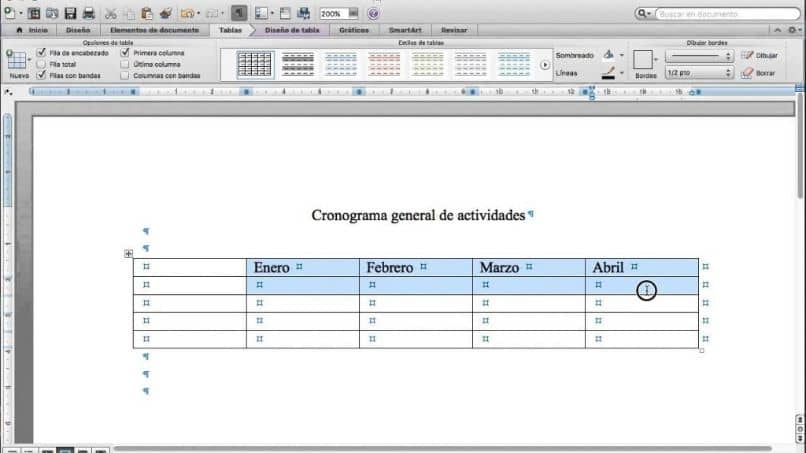
W tym kroku wycinamy komórkę odpowiadającą aktywności i dniowi tygodnia, a następnie przechodzimy do narzędzia stołowe następnie w projekcie i wybierz Zacieniony ten Pojawi się niewielka gama kolorów, a my wybieramy. Możemy zatem wybrać, aby każde działanie pokrywało się z dniami tygodnia.
Innym sposobem na nadanie naszemu stołowi bardziej wyrafinowanego wyglądu byłoby wybranie stołu, więc przycinamy go w dowolnym miejscu, w lewym górnym rogu pojawi się małe pudełko, przypinamy je w tym miejscu i zacieniamy cały stół. Wracamy do Narzędzia stołowe Puis Projektant. i tam możesz wybrać to, co lubisz najbardziej.
Jak zobaczysz, Twój stół ma bardziej elegancki wygląd, jeśli chcesz wprowadzić dodatkowe zmiany w wymiarach swojego stołu. Po prostu wybierz , przewiń do Start, przewiń do Akapit i edytuj ten